Čas je, da prilagodite nekatere nastavitve mikrofona v Firefoxu
- Če je mikrofon na vaši napravi onemogočen, vaš mikrofon ne bo deloval v Firefoxu.
- Nasprotno pa, če je mikrofon na vaši napravi omogočen, vendar mikrofon na spletnem mestu, ki ga želite uporabiti, ni omogočen, še vedno ne bo delovalo.
- Prilagajanje ali spreminjanje nastavitev Firefoxa je lahko alternativna rešitev za to težavo.

Zaslužiš si boljši brskalnik! 350 milijonov ljudi dnevno uporablja Opera, popolno navigacijsko izkušnjo, ki je opremljena z različnimi vgrajenimi paketi, izboljšano porabo virov in odličnim dizajnom.Tole zmore Opera:
- Preprosta selitev: uporabite pomočnika Opera za prenos izhodnih podatkov Firefoxa v le nekaj korakih
- Optimizirajte uporabo virov: vaš pomnilnik RAM se uporablja učinkoviteje kot Firefox
- Izboljšana zasebnost: integriran brezplačen in neomejen VPN
- Brez oglasov: vgrajeni blokator oglasov pospeši nalaganje strani in ščiti pred rudarjenjem podatkov
- Prenesite Opera
V primeru, da vaš mikrofon ne deluje v Firefoxu, obstaja veliko razlogov, da se to dogaja. Nekatera so lahko osebna, medtem ko so za druga dovoljenja privzeto izklopljena v vaši napravi ali brskalniku.
Čeprav ima Firefox redko težave z mikrofonom, se to včasih lahko zgodi. Pravzaprav je večja verjetnost, da boste naleteli na to težavo, če uporabljate zunanji mikrofon.
Zato bo ta članek zagotovil najboljše popravke za odpravljanje težav, da mikrofon ne deluje pri težavi Firefox.
Zakaj mikrofon ne deluje v Firefoxu?
1. Mikrofon je v napravi onemogočen: Včasih se te težave pojavijo, če vaš mikrofon ni nastavljen kot privzeti ali če je onemogočen, spodaj je opisano, kako lahko svoj mikrofon omogočite in ga nastavite kot privzetega.
2. Mikrofon je izklopljen: Nekateri uporabniki so se pogosto pritoževali nad to težavo, vendar so ugotovili, da so pomotoma izklopili svoj mikrofon v svoji napravi. Zlasti uporabniki sistema Windows lahko posegajo v mešalnik glasnosti in s tem izklopijo mikrofon.
3. Poziv za dovoljenje spletnega mesta je onemogočen: Če ste obiskali spletno mesto, ki zahteva mikrofon, kot je Google Meet, boste morali mestu dovoliti uporabo mikrofona vaše naprave. Če ignoriramo ta poziv ali ga ne omogočimo, pride do težave, ki jo imamo.
Kje je mikrofon za Firefox?
Če želite poiskati Firefoxov mikrofon, sledite spodnjim korakom:
- Odprite Firefox.
- Razširite Gumb menija na zgornjem desnem robu vaše strani.
- Poiščite nastavitve in ga razširite.
- Pomaknite se do Zasebnost in varnost in razširite Dovoljenja razdelek.

- Mikrofon Firefox se nahaja tam.
Hitri nasvet:
Če potrebujete alternativo, ki prihrani čas, da hitro odpravite okvare mikrofona, je Opera ključni brskalnik za uporabo.
Z izbiro tega novega brskalnika boste imeli koristi od plošč za hiter dostop do nastavitev, integracij aplikacij na stranski vrstici ali izboljšane varnosti za zaščito vašega digitalnega vedenja.

Opera
S tem preprostim in popolnoma zasebnim brskalnikom ne izgubljajte več časa s težavami z zvokom.
Kako popravim, da mikrofon ne deluje v Firefoxu?
1. Dovolite dovoljenje prek pozivov spletnega mesta
- Zaženite Firefox in pojdite na katero koli spletno mesto, ki zahteva vaš dostop do mikrofona.
- Počakajte, da se prikaže poziv za dovoljenje, in kliknite Dovoli da omogočite dostop do spletnega mesta za uporabo vašega mikrofona.

2. Prilagodite nastavitve mikrofona v Firefoxu
- Zaženite brskalnik in kliknite na Gumb menija.
- Poišči nastavitve in ga razširite.
- Izberite Zasebnost in varnost in poiščiteDovoljenjarazdelek.

- Kliknite na nastavitve pred Mikrofon za dostop do njegovega menija.
- Vnesite ime mesta, do katerega želite dostopati z mikrofonom.

- Nato kliknite Dovoli pod statusom in Shranite spremembe.
- 3 načini, kako popraviti Firefox, če nalaganje Google Drive ne deluje
- 3 načini, kako popraviti poslušalnik dogodkov, če ne deluje v Firefoxu
- LinkedIn ne deluje v Firefoxu: 7 potrjenih popravkov, ki jih morate poskusiti
- Kako popraviti, da iskanje Aliexpress ne deluje v Firefoxu
3. Omogočite mikrofon v nastavitvah sistema Windows
- Zaženite nastavitve aplikacijo s pritiskom na Windows Ključ in jaz.
- Kliknite na Zasebnost.
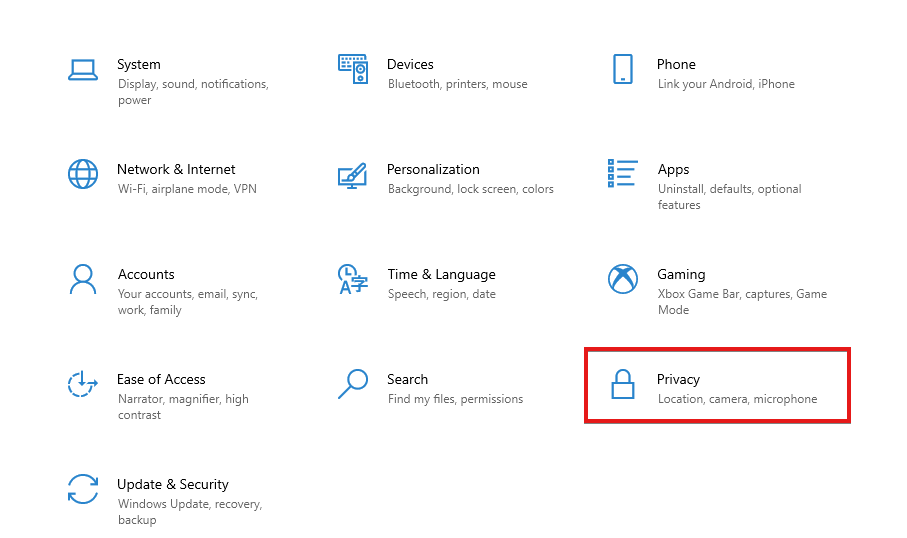
- V levem podoknu izberite Mikrofon.
- Poišči Naj aplikacije uporabljajo moj mikrofon da zagotovite, da je indikator nastavljen na Vklopljeno.

Če vaš mikrofon ne deluje v Firefoxu, upamo, da vam je bila vsaj ena od teh rešitev v pomoč. Vendar pa lahko berete naprej kako vklopiti mikrofon v sistemu Windows tukaj
Namig urednika
Tudi, če vaš vgrajeni mikrofon ne deluje v sistemu Windows 10, je naš članek zajel najboljše popravke zanj.
Če imate kakršna koli vprašanja ali skrbi glede mikrofona, ki ne deluje v Firefoxu, uporabite spodnje polje za komentarje.
 Imate še vedno težave?Popravite jih s tem orodjem:
Imate še vedno težave?Popravite jih s tem orodjem:
- Prenesite to orodje za popravilo računalnika ocenjeno kot odlično na TrustPilot.com (prenos se začne na tej strani).
- Kliknite Zaženi skeniranje da poiščete težave z operacijskim sistemom Windows, ki bi lahko povzročale težave z računalnikom.
- Kliknite Popravi vse za odpravljanje težav s patentiranimi tehnologijami (Ekskluzivni popust za naše bralce).
Restoro je prenesel 0 bralcev ta mesec.

![Player.vimeo.com se je predolgo odzval [Chrome, Firefox]](/f/2272e9300445715bbcdd125522d9ed28.jpg?width=300&height=460)
![Firefoxa ne morem nastaviti kot privzeti brskalnik Windows 10 [rešeno]](/f/d871bce2594d9d95a05f60f589fdc686.jpg?width=300&height=460)